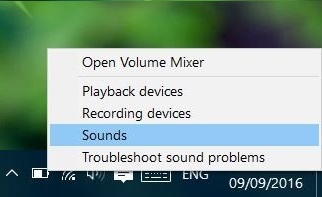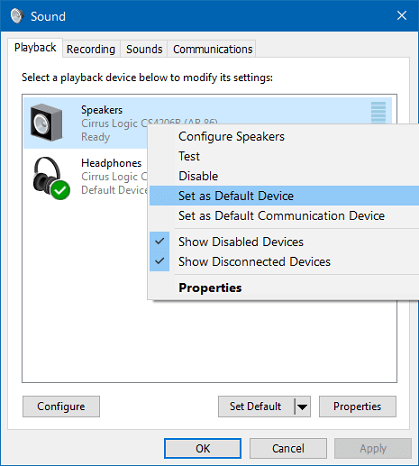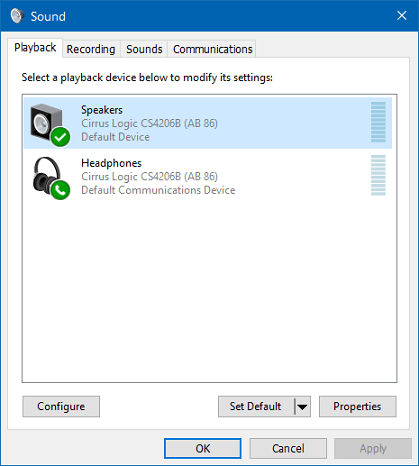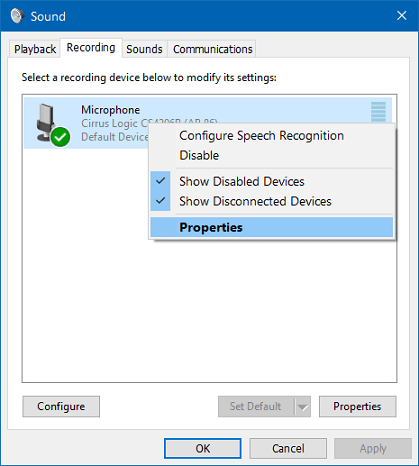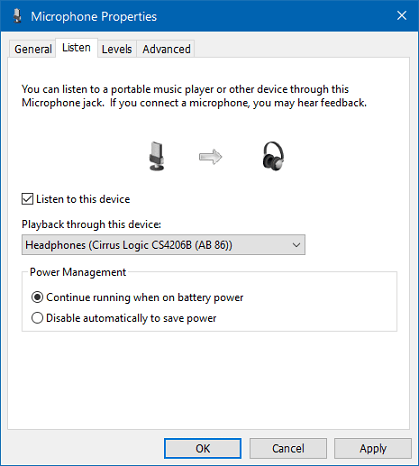Windows 10 : Dùng loa và tai nghe cùng một lúc
Vậy làm thế nào để dùng được cả loa ngoài và tai nghe cùng một lúc trong Windows 10 mà không cần phải cài thêm những chương trình nào .
Hướng dẫn dưới đây áp dụng được cả trong Windows 7 / 8.1 và 10 .
Cắm cả tai nghe và loa vào trong PC của bạn .
Bấm chuột phải vào biểu tượng âm lượng trên thanh TaskBar , chọn Sound .
Trong tab Playback , bấm chuột phải vào Speakers sau đó chọn Set as Default Device để nó ở chế độ ngầm định . Nếu không có lựa chọn Default Device hoặc bị chuyển sang ở chế độ màu Xám thì có nghĩa là loa đã ở chế độ ngầm định của thiết bị âm thanh trong PC của bạn .
Khi ấy bạn sẽ thấy phần Speakers chuyển thành Default Device với dấu tích màu Xanh lá cây bên cạnh
Tiếp theo chuyển sang tab Recording . Bấm chuột phải vào microphone của bạn hoặc Stereo Mix và chọn Properties
Bấm tab Listen , đánh dấu tích vào Listen to this device . Chọn tai nghe của bạn trong phần Playback through this device
Bấm Apply khi ấy âm thanh sẽ ra cả hai đường đó là tai nghe và loa .
Nếu bạn không thấy cả tai nghe và loa không ra cùng một âm thanh một lúc thì hãy kiểm tra xem đã chọn Speaker làm thiết bị ngầm định hay chưa , nhớ không phải là “Default Communication Device” .